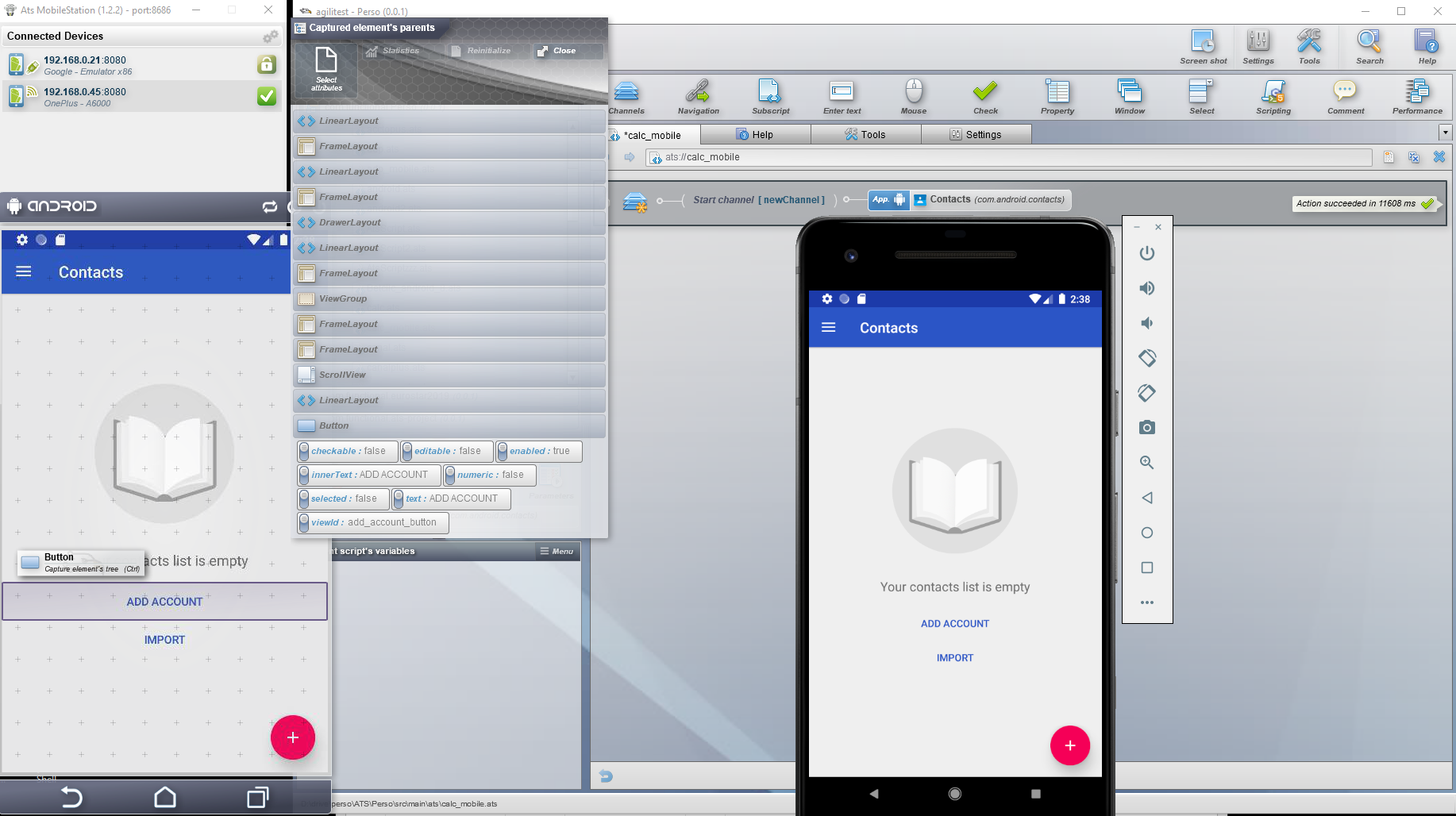Tout d'abord, vous devez être familiarisé avec l'utilisation d'ATSMobilestation, qui centralise tous les terminaux mobiles accessibles à partir d'un PC / serveur donné.
ATSMobilestation peut se connecter à vos terminaux physiques, à des terminaux mobiles dans le cloud (via la solution Genymotion, également disponible sur desktop), mais aussi réaliser des tests sur des terminaux Android émulés installés sur votre machine.
Il en existe plusieurs, et nous n'avons pas de liste exhaustive des terminaux supportés par ATSMobilestation, en général, un accès à adb suffit pour les supporter.
Pour la démonstration, nous utiliserons un émulateur fourni par Google avec la suite Android Studio
Installer Android Studio et lancer un émulateur
En cliquant sur le lien précédent, vous pourrez télécharger et installer Android Studio. Il n'y a pas de difficulté particulière, veillez simplement à ce que l'installation de "Android Virtual Device" soit prise en compte.
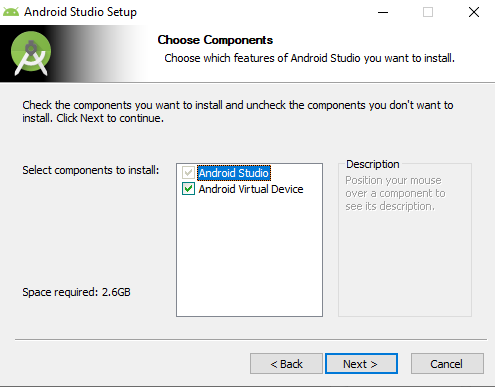
Installation d'Android Studio
A la fin de l'installation, lancez Android Studio et sélectionnez le menu "Tools" et "AVD Manager" :

Cliquez sur "Créer un appareil virtuel".
Sélectionnez ensuite un type d'appareil, la version d'Android sur laquelle vous souhaitez qu'il fonctionne et téléchargez l'image système.
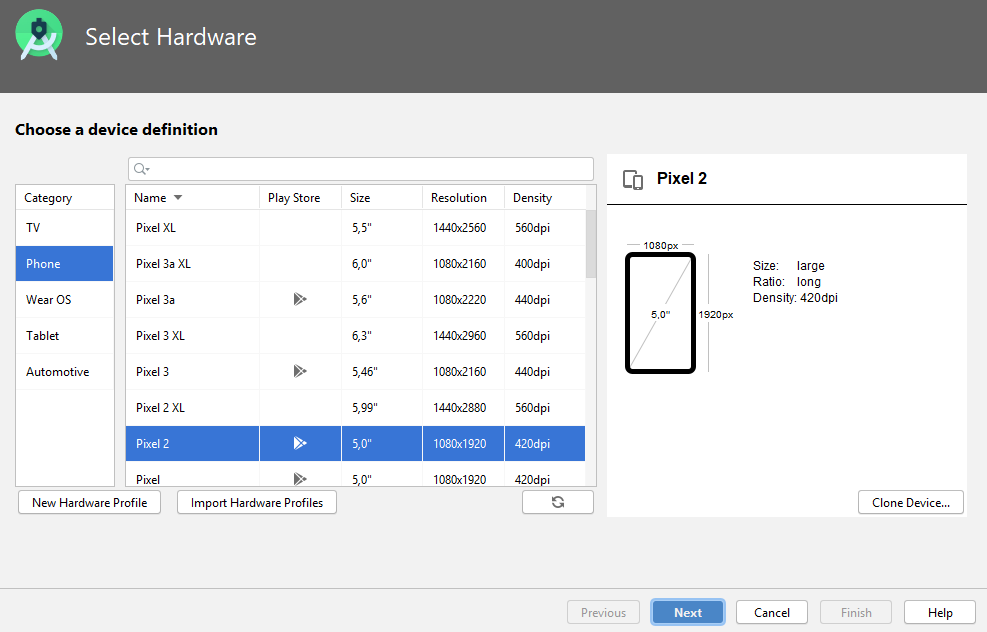
Sélection d'une configuration Android
Terminez ensuite le téléchargement et la configuration de votre appareil, vous devriez alors le voir apparaître dans votre liste de terminaux disponibles :

Cliquez ensuite sur le bouton "Play" à droite et attendez que le système se lance.
Lancer ATSMobileStation
Lancez ensuite ATSMobilestation qui repérera automatiquement les émulateurs Android lancés, et vous devriez voir votre émulateur apparaître dans la liste :
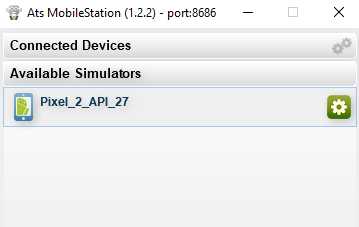
L'émulateur Android repéré par ATSMobilestation
Le bouton de droite permet de lancer l'émulateur, de l'arrêter, etc.
Une fois lancé, il apparaît dans la liste des "appareils connectés", dans l'image ci-dessous vous verrez un émulateur lancé sur votre PC, et un téléphone connecté à votre PC : les deux sont accessibles par ATS et Agilitest.

Lancer Agilitest
Ensuite, il suffit de lancer Agilitest et vous devriez voir votre émulateur apparaître dans la liste des terminaux accessibles pour effectuer un test :
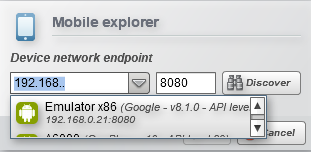
Il vous suffit ensuite de sélectionner une application à tester
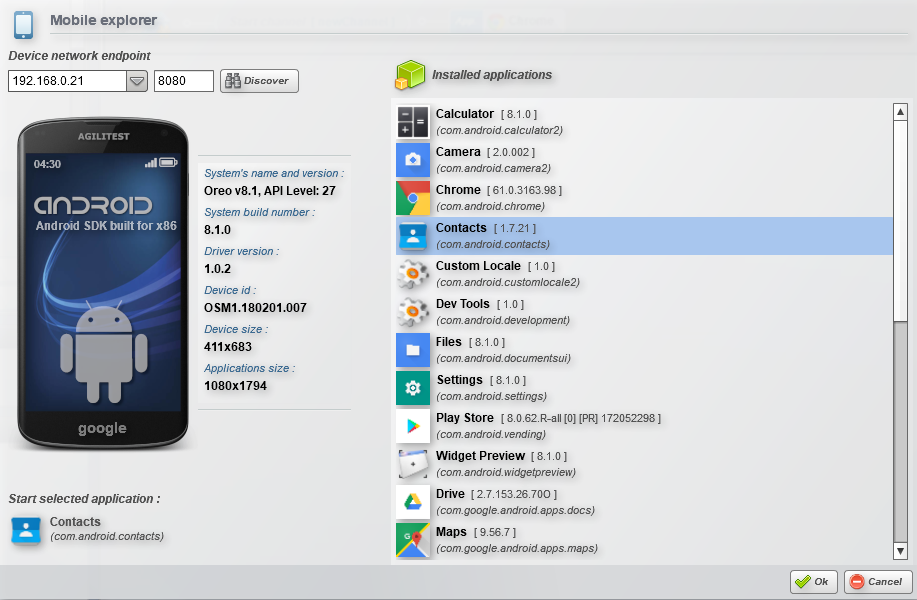
Sélection d'une application à tester